
Sommario:
- Autore John Day [email protected].
- Public 2024-01-30 10:04.
- Ultima modifica 2025-01-23 14:50.


Molti creatori non sanno quanto sia importante conoscere l'attrazione attuale del tuo progetto, o perché hai bisogno di saperlo. In questo tutorial ti spiegherò come misurare l'assorbimento di corrente del tuo progetto e perché è così importante saperlo. Questo è un tutorial abbreviato, per il tutorial completo clicca su questo link
Passaggio 1: elementi necessari per questo tutorial
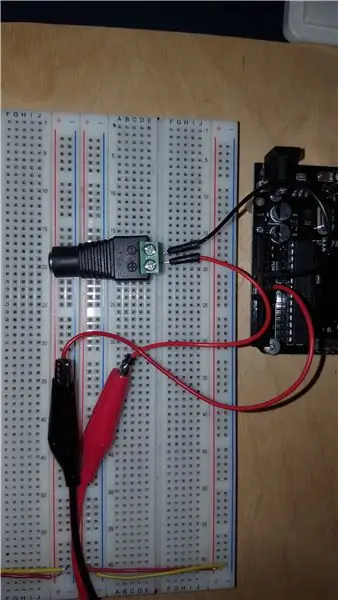
- Adattatore di alimentazione da parete 5v 1A
- Adattatore jack CC a cilindro - Femmina 5,5x2,1 mm
- Multimetro con sonde rimovibili e porta di misurazione Amp dedicata
- Sonde multimetro da banana a coccodrillo
- Adruino Uno R3
- 4 ponticelli
Passaggio 2: collegamento delle sonde ad Arduino UNo
NOTA: non collegare l'adattatore di alimentazione finché tutto non è collegato correttamente
- Collegare 2 cavi del ponticello ai terminali a vite dell'adattatore a barilotto come mostrato nell'immagine sopra. Utilizzare un cavo rosso per il terminale + e nero per il terminale -.
- Collega il ponticello nero (- o terminale gnd) dall'adattatore a barilotto alla porta gnd sul tuo Arduino Uno
- Collegare il filo rosso (+ o 5 V di alimentazione) alla clip a coccodrillo rossa collegata alla sonda del multimetro
- Collegare un altro cavo di collegamento alla clip a coccodrillo nera collegata alla sonda del multimetro nero. Collega l'altro lato del ponticello a Vin sul tuo Arduino Uno.
Passaggio 3: collegamento delle sonde al multimetro

- Collega il connettore a clip a banana nero alla porta etichettata COM (Common Ground) sul multimetro
- Collega il connettore a clip a banana rossa alla porta etichettata A (Amp) sul multimetro. Anche se Arduino UNO assorbirà solo da 30 a 35 mA è sempre una buona idea collegarlo alla porta A anziché alla porta mA per proteggere il tuo multimetro da eventuali danni (vedi il mio blog per una spiegazione completa
- Metti il quadrante del multimetro su A dc (corrente continua)
Ora sei pronto per misurare l'assorbimento di corrente del tuo progetto
Passaggio 4: in serie o in linea con l'alimentatore
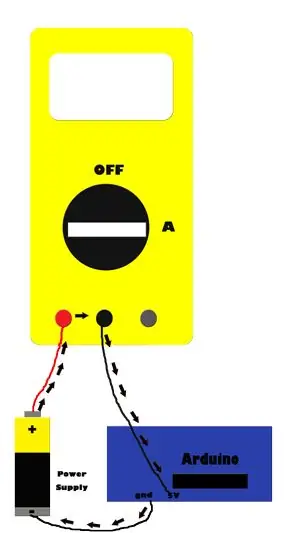
Ora abbiamo messo il tuo multimetro in serie o talvolta chiamato Inline con il tuo alimentatore. La corrente viaggia attraverso il cavo rosso della sonda al tuo multimetro e passa attraverso il tuo multimetro dal tuo cavo nero della sonda al tuo Arduino Uno (vedi immagine sopra)
Se colleghi l'alimentatore all'adattatore a barilotto, il tuo Arduino si accenderà e il display del multimetro dovrebbe leggere 0,032 Amp o qualcosa di simile. Questo si traduce in 32mA (un mA milliAmp è un 1000nd di un Amp).
Il tuo multimetro potrebbe avere un aspetto leggermente diverso dal mio e potrebbe richiedere una configurazione più specifica per il tuo dispositivo. Leggi le istruzioni fornite con il multimetro per configurarlo correttamente.
Monitora per un po' il consumo di corrente del tuo progetto per vedere quale è la corrente massima richiesta per il tuo progetto. Se il tuo progetto assorbirebbe più di un amplificatore, devi assicurarti che il tuo adattatore di alimentazione sia in grado di soddisfare i requisiti attuali del tuo progetto (1A o superiore).
Ora puoi anche evitare di spendere troppo per un alimentatore acquistando un alimentatore in grado di gestire il tuo progetto e non spendere soldi per un alimentatore da 3 A quando hai solo bisogno di 1 A.
Vai al mio blog dove puoi trovare un'offerta maggiori informazioni cliccando su questo link.
Consigliato:
La differenza tra (corrente alternativa e corrente continua): 13 passaggi

La differenza tra (corrente alternativa e corrente continua): tutti sanno che l'elettricità è principalmente CC, ma che ne dici di un altro tipo di elettricità? Conosci Ac? Cosa significa AC? È utilizzabile quindi DC? In questo studio conosceremo la differenza tra i tipi di elettricità, fonti, applicazioni
Come dovresti iniziare con un nuovo progetto: 7 passaggi

Come dovresti iniziare con un nuovo progetto: Ciao lettore, questo è il mio tutorial su come dovresti iniziare con un nuovo progetto di microcontrollore
Puoi farlo con un Kindle Touch?: 15 passaggi (con immagini)

Puoi farlo con un Kindle Touch?: Non ho mai capito perché qualcuno dovrebbe voler possedere un e-Reader. Poi i miei figli adulti mi hanno regalato un Kindle Touch e ho trovato il modo di farlo fare per me molto di quello che uno smartphone o un iPad fa per le altre persone. Un giorno sostituirà il mio invecchiamento
TM1637 Display a 7 segmenti - Come farlo funzionare!: 5 passaggi

TM1637 Display a 7 segmenti - Far funzionare tutto!: IntroduzioneBene, alla fine mi sono rotto e ho deciso di sperimentare con i display a 7 segmenti. Preferirei programmare un tocco TFT o semplicemente un semplice display TFT a causa della loro flessibilità per visualizzare molte informazioni su tutti gli schermi. A 7 segmenti dis
Misurare l'umidità del suolo con le ampiezze del suono: 6 passaggi (con immagini)

Misura l'umidità del suolo con le ampiezze del suono: in questo tutorial spiegheremo come realizzare un dispositivo che misuri l'umidità del suolo con le ampiezze del suono
